Jak zainstalować system Windows 11 na Apple Silicon z VMware Fusion
macOS to bardzo stabilny system operacyjny, który wspiera każdą aktywność użytkownika. Czasami jednak konieczne jest posiadanie pod ręką także systemu operacyjnego Windows. W tym samouczku zobaczysz krok po kroku, jak zainstalować system Windows 11 na Apple Silicon za pomocą VMware Fusion.
Jeśli więc chcesz zainstalować system operacyjny Windows 11 na urządzeniach iMac, MacBookach z architekturą Apple Silicon, takich jak te wyposażone w procesory M1, M2, M3, pomocne będą kroki z poniższego poradnika.
Jak zainstalować system Windows 11 na Apple Silicon z VMware Fusion
Aby rozpocząć, musisz uzyskać obraz ARM systemu Windows 11 od firmy Microsoft. Zauważysz, że po pobraniu otrzymasz plik .VHDX (Hyper-V) niezgodny z VMware, który można przekonwertować, uruchamiając poniższy wiersz poleceń w terminalu:
/Applications/VMware\ Fusion.app/Contents/Library/vmware-vdiskmanager -r ./Windows11_InsiderPreview_Client_ARM64_en-us_22598.VHDX -t 0 ./Windows11.vmdkJak wspomniano, do konwersji używane jest narzędzie vdiskmanager firmy VMware.
Ta linia poleceń przekonwertuje VHDX na VMDK (format, który można również otworzyć w VirtualBox) za pomocą narzędzia vdiskmanager.
Po zakończeniu tego procesu uruchom VMware, a następnie utwórz nową maszynę wirtualną (VM). Następnie wybierz “Create Custom Virtual Machine“.
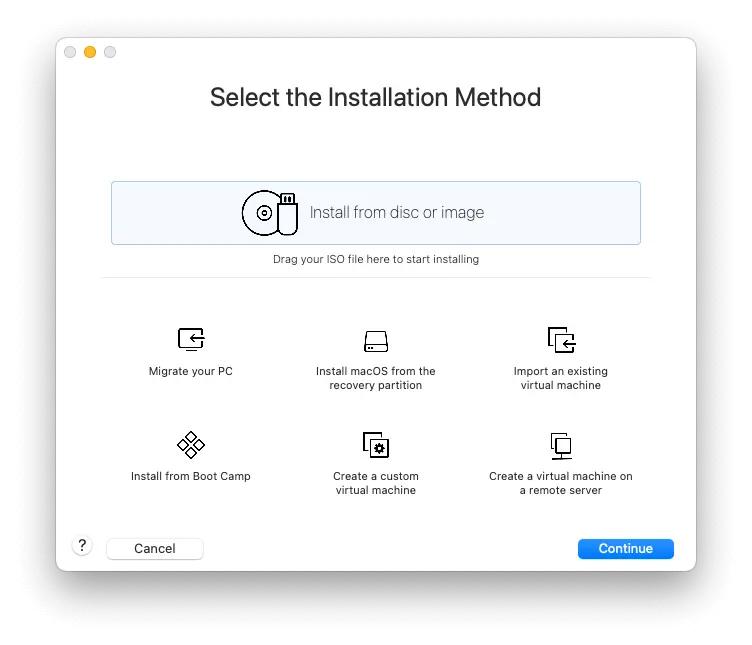
Wybierać Windows 11 ARM jako system operacyjny, nie zapomnij zaznaczyć tego pola “UEFI Secure Boot“.
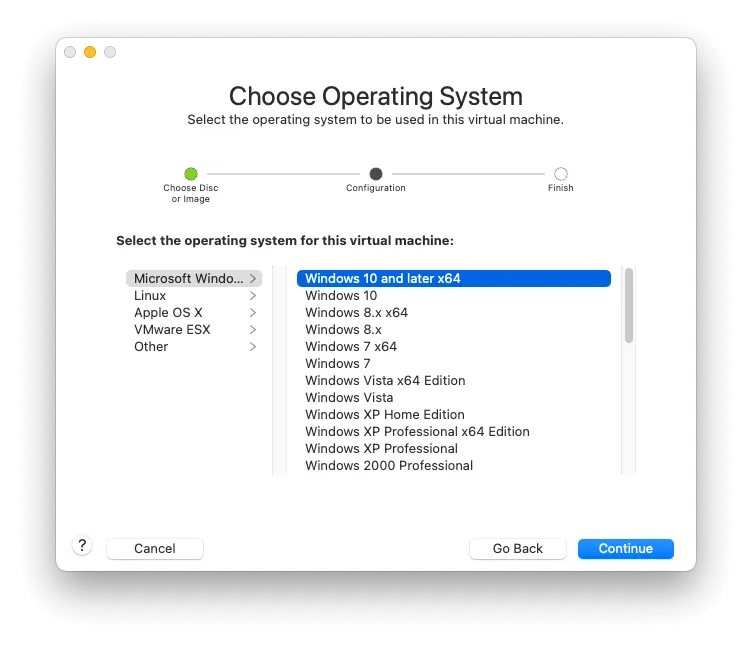
Ustaw hasło, a następnie przejdź po obraz VMDK dysk wirtualny ca (Virtual Disk).
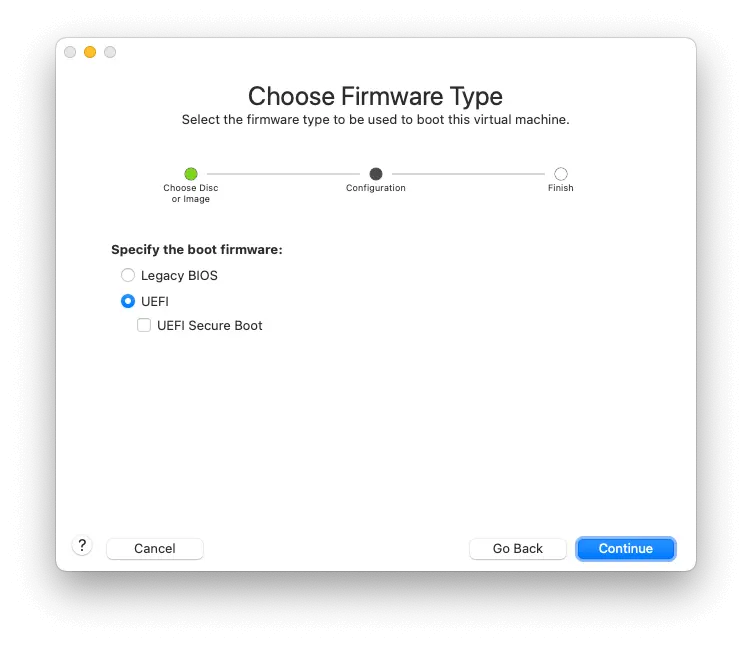
Wybierając, pamiętaj o wyborze “Make a separate copy of the virtual disk.”. Spowoduje to skopiowanie dysku wirtualnego do lokalizacji wybranej podczas jego tworzenia, aby uniknąć błędów i innych niedogodności.
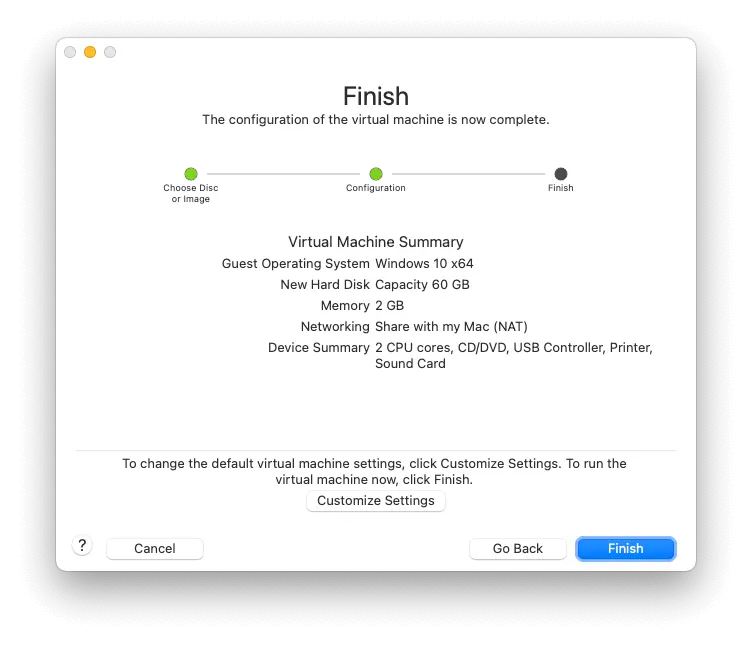
Zakończ operację i otwórz VM (Maszyna wirtualna) z włączonym systemem Windows 11 ARM Mac Silicon.
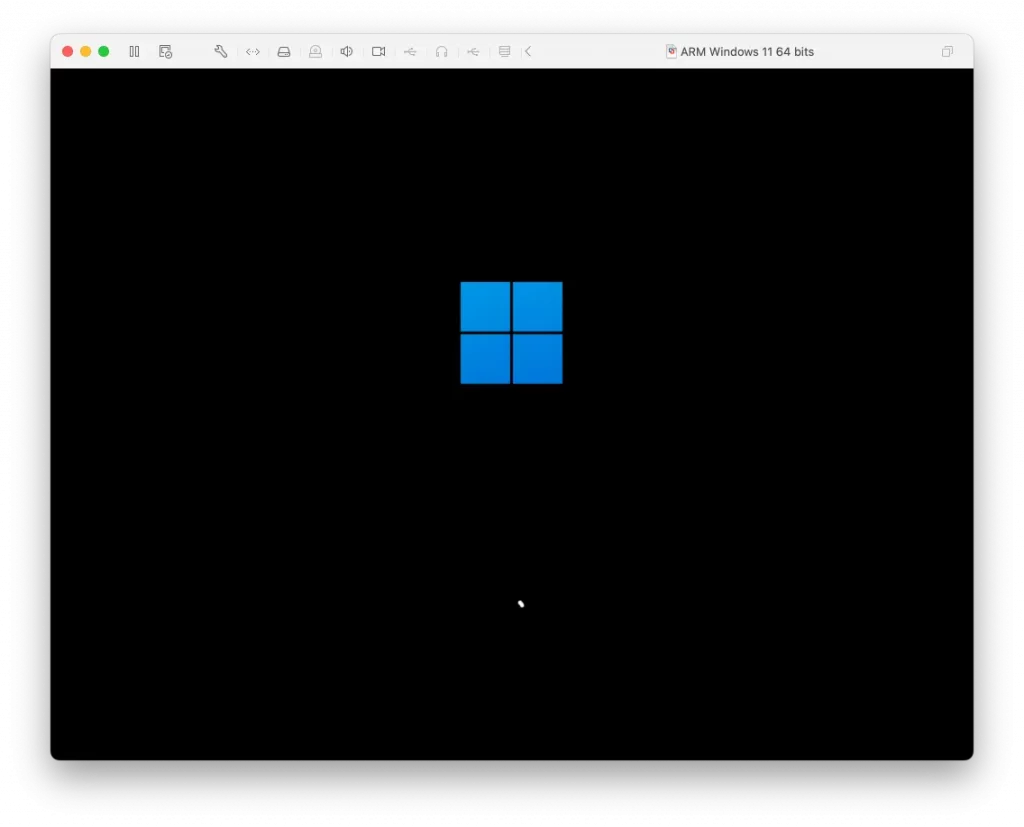
Problem polega na tym, że na tym obrazie VMware nie obsługuje sieci. Będziesz więc musiał zainstalować system Windows bez obsługi sieci. Będąc na tym etapie (lub wcześniej), naciśnij kombinację klawiszy SHIFT + F10 (jeśli masz klawiaturę Mac, musisz nacisnąć Fn + F10). Spowoduje to otwarcie terminala, w którym należy wpisać poniższą linię:
OOBE\BYPASSNROUmożliwi to instalację systemu Windows 11 bez obsługi sieci i ponowne uruchomienie instalacji.
Kliknij PE “I don’t have Internet“.
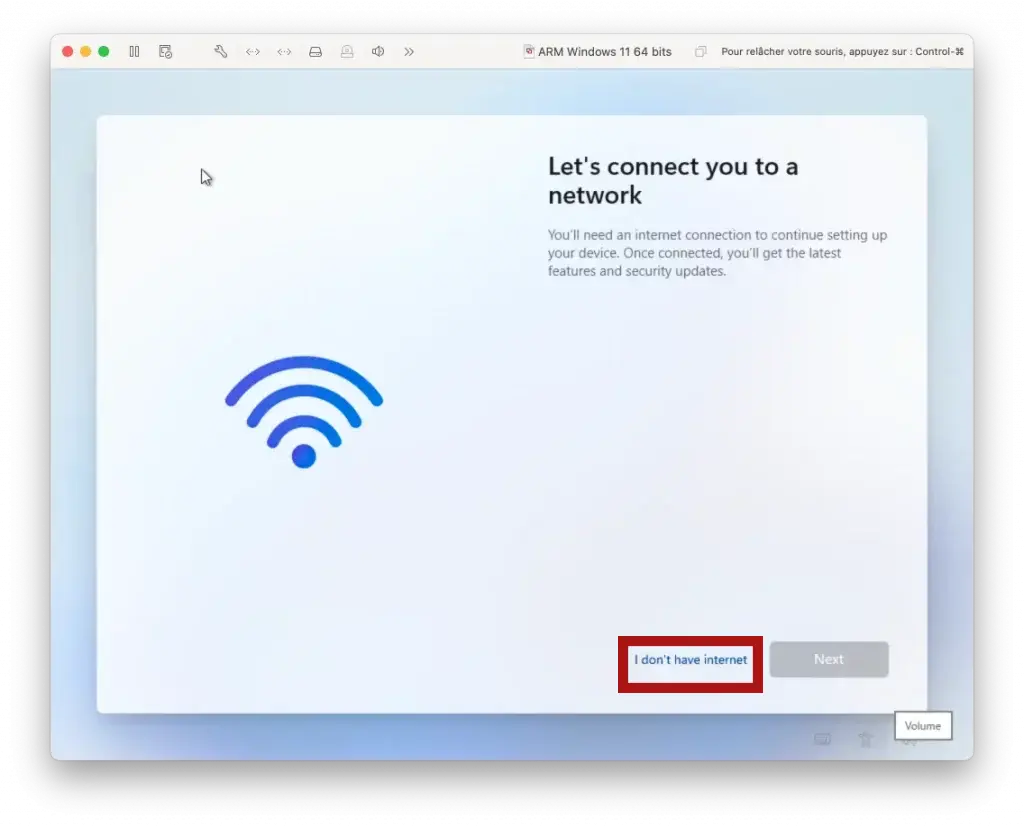
Kliknij PE “Continue With Limited Setup“.
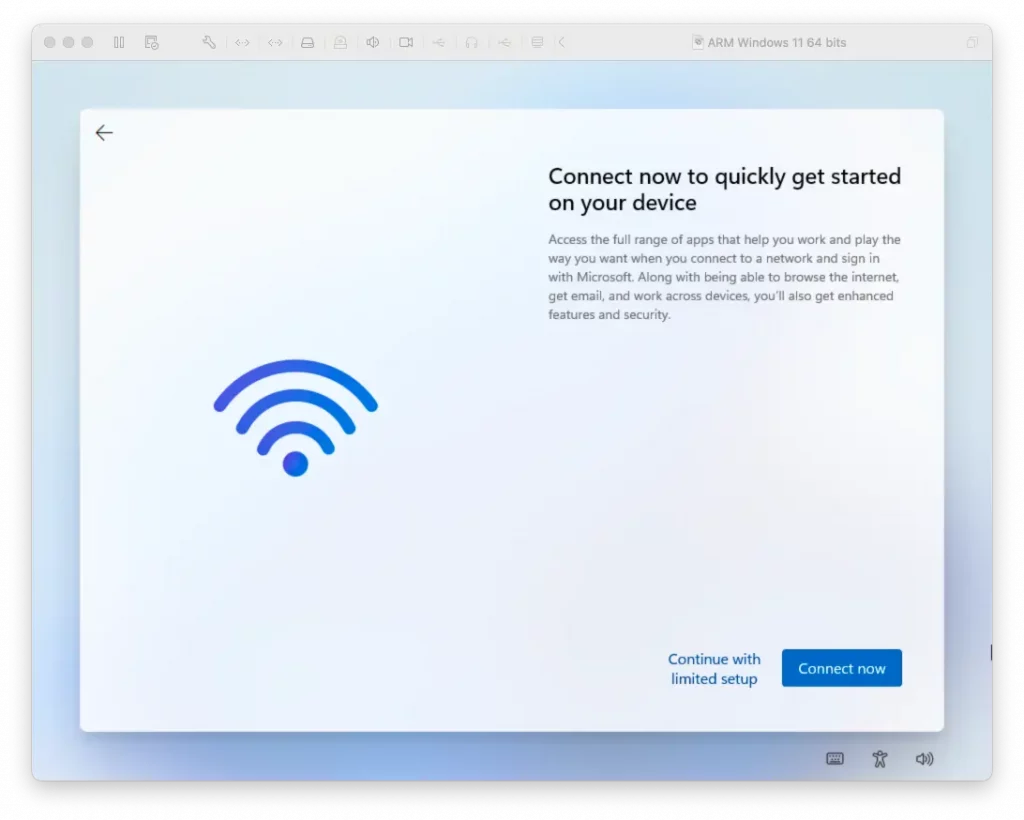
Następnie, po wykonaniu instrukcji instalacji systemu Windows 11 na Apple Silicon z VMware Fusion, będziesz mieć system operacyjny, ale bez połączenia z Internetem.
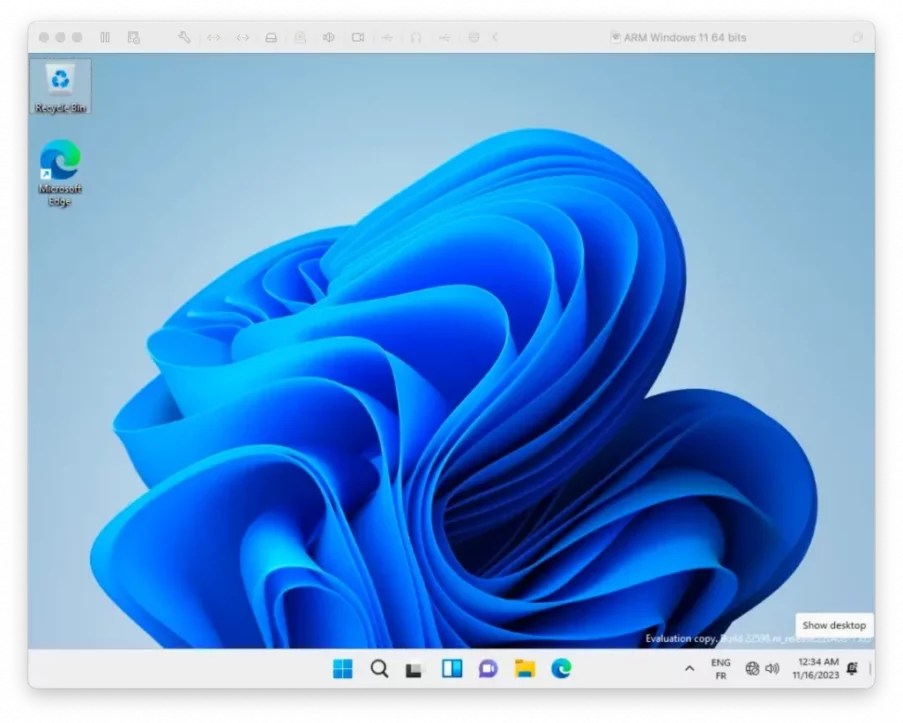
Aby również rozwiązać problem z połączeniem internetowym, otwórz PowerShell z uprawnieniami administratora, a następnie uruchom poniższy wiersz poleceń i naciśnij “A” Do “Yes to All“:
Set-ExecutionPolicy RemoteSigned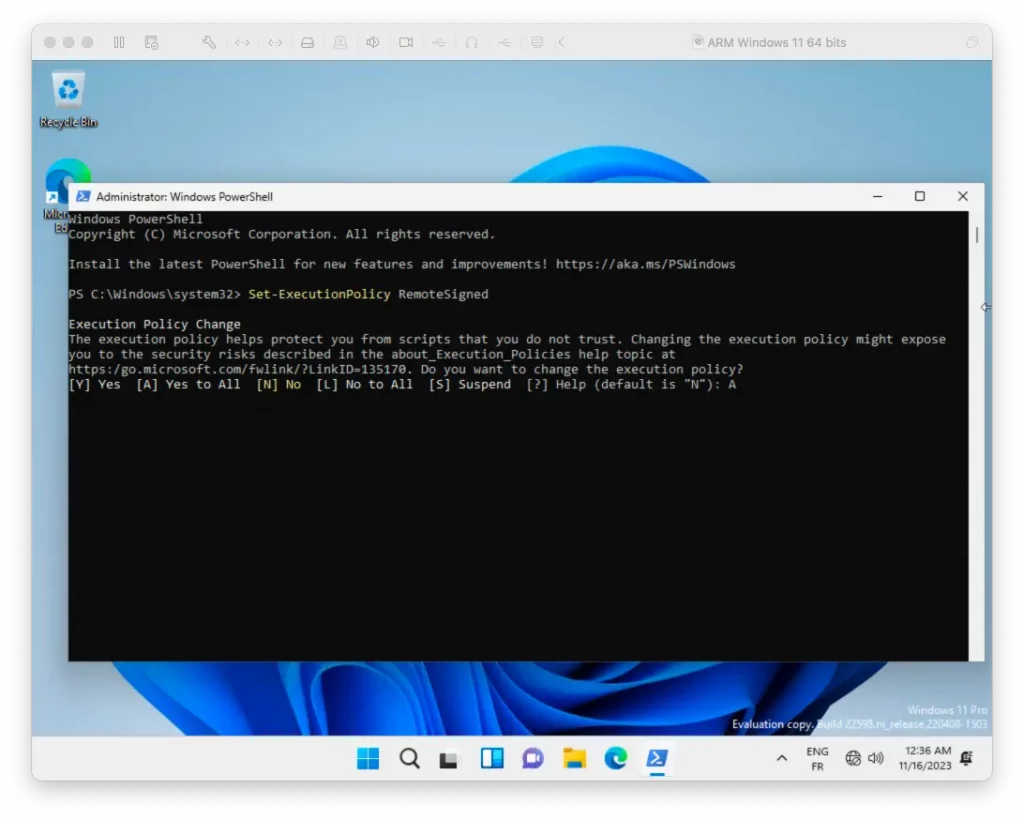
Następnie wszystko, co musisz zrobić, to zainstalować “VMware Tools” poprzez menu VMware.
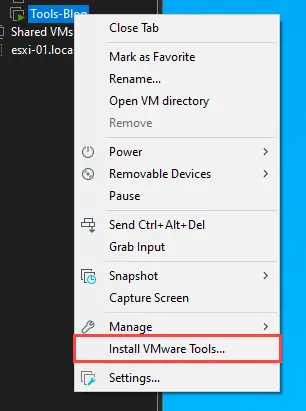
Uruchom ponownie system operacyjny Windows, aby wszystko działało normalnie. Będziesz mieć system Windows 11 na Apple Silicon doskonale działający.
Jak zainstalować system Windows 11 na Apple Silicon z VMware Fusion
Co nowego
O Stealth
Pasjonat technologii, z przyjemnością piszę na StealthSettings.com od 2006 roku. Mam bogate doświadczenie w systemach operacyjnych: macOS, Windows i Linux, a także w językach programowania i platformach blogowych (WordPress) oraz dla sklepów internetowych (WooCommerce, Magento, PrestaShop).
Zobacz wszystkie posty StealthMoże zainteresują Cię także...

